
Du har en massa DVD-skivor som sitter runt ditt hus, men du kommer inte ens ihåg när du senast såg din DVD-spelare och din bärbara dator har inte ens en skivenhet längre . Det är dags att modernisera din samling. Här visar vi dig hur du rippar dina DVD-skivor till din dator med den schweiziska armékniven med videokonverteringsverktyg: Handbroms.
Steg noll: Installera handbroms och libdvdcss så att du kan dekryptera DVD-skivor
Det viktigaste verktyget vi kommer att använda för att rippa DVD-skivor kallas Handbroms , som du kan ladda ner här . Utanför lådan kan Handbroms rippa alla DVD-skivor som inte är kopieringsskyddade ... men nästan alla DVD-skivor du köper i butiken är kopieringsskyddad. Att komma runt detta är en konstigt grått område lagligt , så applikationer som Handbrake kan inte lagligen inkludera den programvara som behövs för att dekryptera kopieringsskyddade DVD-skivor. Du kan dock ladda ner den separat - så länge du bara använder den här för att titta på en film på din dator och inte startar en bootlegging-verksamhet, lovar vi att vi inte berättar för dig.
Vi använder ett gratis DVD-uppspelningsbibliotek som heter libdvdcss. Detta låter Handbrake läsa dina krypterade DVD-skivor och rippa dem till din dator. Processen är lite annorlunda för Windows- och Mac-användare, så vi går igenom var och en för sig. Observera att du inte behöver göra detta varje gång du rippar en DVD - när libdvdcss har installerats kan du hoppa till steg ett varje gång du rippar en ny skiva.
Hur man installerar libdvdcss på Windows
Först måste du ladda ner libdvdcss till din dator. För 32-bitarsversioner av Windows, ladda ner den här versionen . 64-bitars användare bör ladda ner den här versionen . Om du inte är säker på vilken version av Windows du har, kolla in den här artikeln .
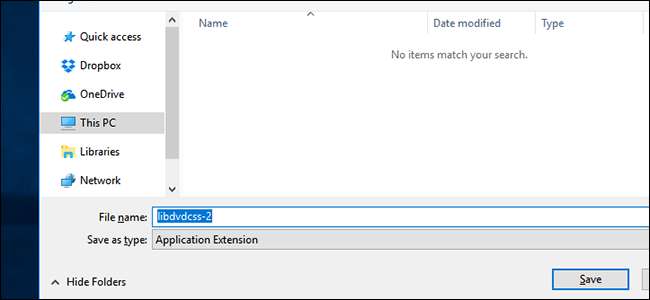
Kopiera .dll-filen till din Handbrake-programmapp. Om du använde standardinstallationsinställningarna borde detta finnas i C: \ Program Files \ Handbrake.

Efter detta kommer Handbroms att kunna läsa dina krypterade DVD-skivor.
Hur man installerar libdvdcss på macOS
Att installera libdvdcss är lite mer komplicerat på macOS, eftersom El Capitan introducerade en säkerhetsfunktion som heter Systemintegritetsskydd det låter dig inte installera libdvdcss utan lite hjälp. Om du är på Yosemite eller äldre kan du ladda ner libdvdcss-paketfilen här och dubbelklicka på den för att installera den.
RELATERAD: Så här installerar du paket med Homebrew för OS X
Men om du är på El Capitan eller nyare kommer vi att använda ett kommandoradsverktyg som heter Homebrew för att få det. Om du inte känner till Homebrew, kolla in vår guide om hur du installerar den här . Lyckligtvis tar det bara några terminalkommandon för att installera Homebrew om du inte redan har gjort det. När du är klar, kom tillbaka hit.
För att installera libdvdcss, tryck på Kommando + Mellanslag och sök efter Terminal för att starta ett kommandoradsfönster. Skriv sedan in
brygg installation libdvdcss
och tryck Enter.
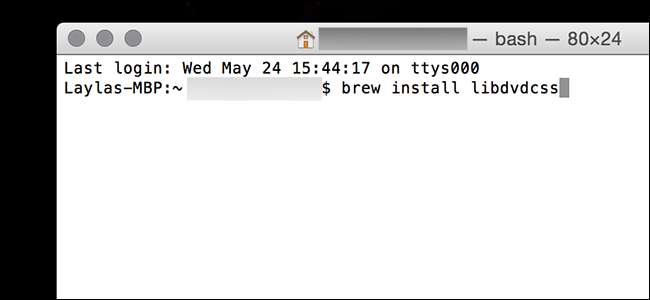
Homebrew laddar ner och installerar libdvdcss-biblioteket. När du är tillbaka vid kommandotolken kommer biblioteket att installeras.
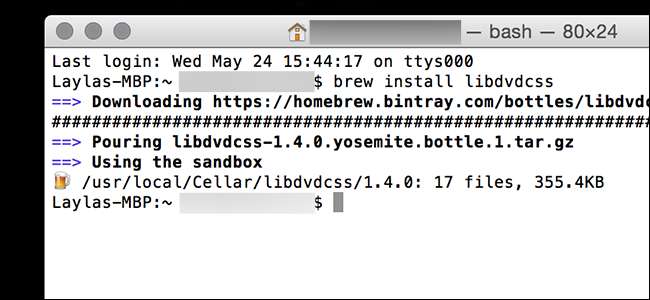
När detta är klart bör Handbroms kunna läsa alla dina krypterade DVD-skivor.
Steg ett: Öppna din DVD i handbromsen
När du har installerat libdvdcss är det dags att rippa. Öppna handbromsen och välj din DVD-enhet från sidofältet som visas.
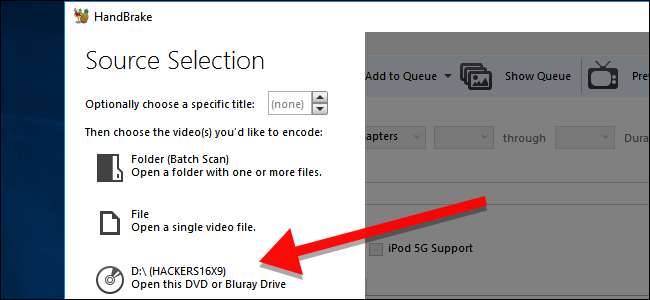
Handbroms tar en stund att skanna titlarna på din DVD. Vänta tills processen är klar. Det borde bara ta ett ögonblick. Om libdvdcss inte installerades fel ser du ett fel som säger att skivan inte kan läsas här istället.

Var inte rädd av Handbroms komplexa fönster - det mesta borde vara ganska enkelt. När din DVD är öppen, gå till rullgardinsmenyn "Titel" och välj vilken titel du vill rippa. Som standard väljer Handbrake filmen, men om du vill rippa några specialfunktioner eller raderade scener kan du ändra målet du vill rippa här. Du kan också ändra vilka kapitel du vill rippa om du bara vill ha en del av filmen.
Klicka på Bläddra under Destination för att välja var du vill placera filmen efter att du har poppat den.
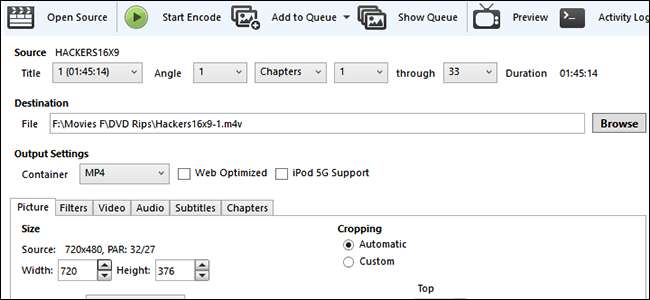
Steg två: Välj din kvalitetsförinställning
Därefter måste du bestämma kvaliteten på din utdatafil. Ju högre kvalitet filmen desto mer utrymme tar den på din hårddisk. Om du är teknisk kan du använda flikarna Bild, Video och Ljud för att justera dessa inställningar, men de flesta behöver bara klicka på en sak: en förinställning.
Längs höger sida av handbromsfönstret ser du ett urval av förinställningar (om du inte ser det drar du i hörnet av handbromsfönstret och expanderar det tills du gör det). Det finns förinställningar för nästan allt du kan behöva: Apple TV, Android-telefoner, PlayStation och mycket mer. Om du tittar på på din dator använder du en av de "Allmänna" förinställningarna - "Snabb" och "Mycket snabb" har låg kvalitet men liten storlek, medan "HQ" och "Super HQ" har högre kvalitet men tar mer utrymme.
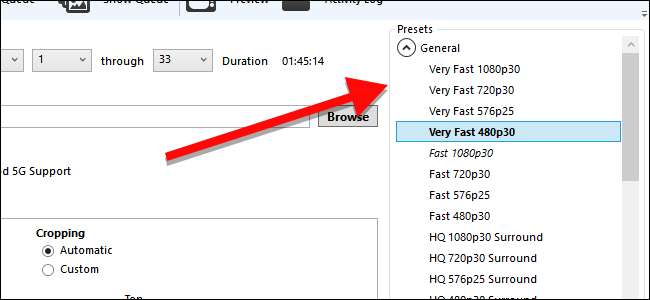
Om du rippar en DVD som säljs i USA väljer du 480p-förinställningen. Europeiska DVD-skivor är vanligtvis 576p. Välj inte större förinställningar som 720p eller 1080p för DVD-skivor - de får inte din video att se bättre ut, de gör bara filen större.
Steg tre: Börja rippa!
När du har valt titel och förinställning klickar du på Startkod längst upp i fönstret. Ta sedan ett mellanmål.

Du ser ett förloppsfält längst ner som låter dig veta hur mycket tid du har kvar i rip. Ripp av högre kvalitet tar längre tid, så du vill låta din dator gå en stund.
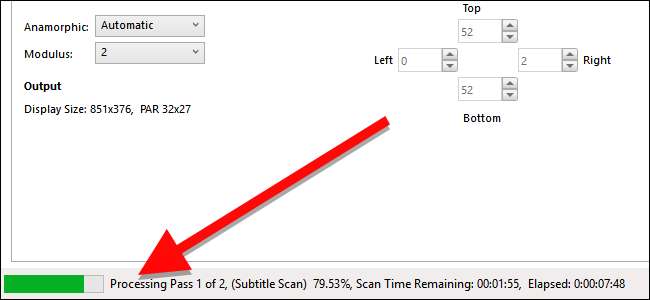
När ripningen är klar bör du kunna dubbelklicka på den för att titta på den! Eller, om du använder ett filmbiblioteksprogram som Plex, fortsätt och lägg till filmen i ditt bibliotek .







